U盘作为一种常见的外部存储设备,我们通常会将重要的数据和文件保存在其中。然而,有时我们可能会遇到这样的问题:将U盘插入电脑后,电脑却无法读取U盘,导致我们无法访问其中的数据。面对这一问题,本文将为您介绍一些解决方法,帮助您快速解决U盘读取问题。
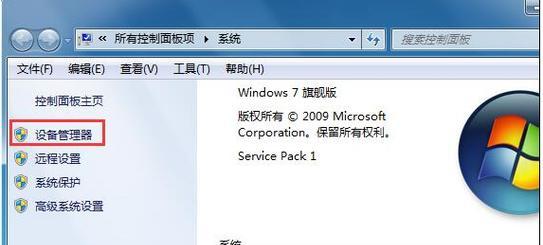
1.确认U盘与电脑连接是否正常
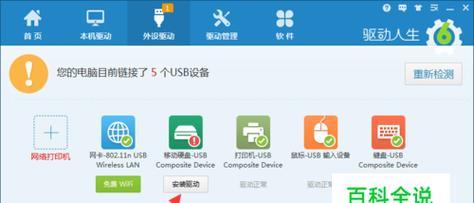
确保U盘已完全插入电脑的USB接口,没有松动或断裂。同时,可以尝试将U盘插入不同的USB接口,以排除接口故障。
2.重新插拔U盘并等待片刻
如果第一次插入后电脑无法读取U盘,可以尝试重新将其拔出再插入一次,并等待片刻。有时候,电脑需要一些时间来识别和安装U盘驱动。
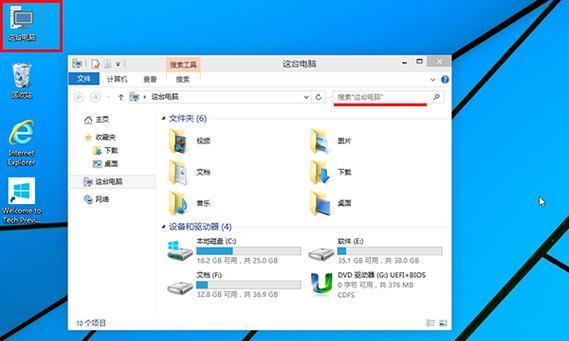
3.检查U盘是否受损
检查U盘外观,是否有明显的物理损坏或变形。同时,可以尝试将U盘插入其他电脑或设备上,如果依然无法读取,可能是U盘本身的问题。
4.使用其他数据线或转接头
如果使用的是较老的U盘或电脑,可以尝试更换数据线或使用USB转接头。有时候,数据线或转接头的质量问题会导致U盘无法被正常识别。
5.检查设备管理器
打开设备管理器,查看是否有任何与U盘相关的错误标志。如果有,则可能是驱动程序问题,可以尝试卸载并重新安装相应的驱动程序。
6.更新操作系统
有时候,老版本的操作系统可能不支持新型号的U盘,导致无法读取。在这种情况下,可以尝试更新操作系统以解决兼容性问题。
7.使用专业数据恢复工具
如果U盘内有重要的数据,无法通过以上方法解决读取问题,可以尝试使用专业的数据恢复工具来提取数据,并在之后将U盘进行格式化处理。
8.检查病毒和恶意软件
有些病毒和恶意软件可能会导致电脑无法识别U盘,因此可以使用杀毒软件对电脑和U盘进行全面的扫描,以排除这一可能性。
9.清理U盘的文件系统错误
在文件系统出现错误时,U盘也有可能无法被读取。通过在命令提示符下运行磁盘检查命令,如chkdsk,可以检测和修复U盘中的文件系统错误。
10.调整电源管理设置
有时候,电脑的电源管理设置可能会导致USB接口无法正常工作。通过调整电源管理设置,如禁用USB节能模式,可以解决U盘无法读取的问题。
11.检查BIOS设置
一些电脑BIOS设置的不当配置也可能导致U盘无法被读取。检查BIOS设置,并确保USB接口处于启用状态。
12.尝试用管理员权限重新安装驱动程序
以管理员权限打开设备管理器,选择U盘驱动程序并卸载。然后重新插拔U盘,让系统重新安装驱动程序。
13.将U盘格式化
如果以上方法都无法解决问题,最后的手段是将U盘格式化。但请注意,在此操作之前,务必备份好重要的数据,因为格式化将清除U盘中的所有数据。
14.咨询专业技术人员的帮助
如果您对电脑或U盘的硬件方面不太了解,或以上方法均无效,建议咨询专业技术人员的帮助。他们可以提供更专业的解决方案和操作指导。
15.
通过本文介绍的一些方法,相信您已经学会如何解决电脑无法读取U盘的问题。当遇到这类问题时,可以按照以上步骤逐一尝试,大多数情况下都能够解决。如果问题依然存在,建议咨询专业人员以获得更准确的解决方案。记住,在操作之前务必备份好重要的数据,以免造成不可挽回的损失。




